Windows_xp安装教程(详细图解)(免费版)
- 格式:doc
- 大小:1.43 MB
- 文档页数:23
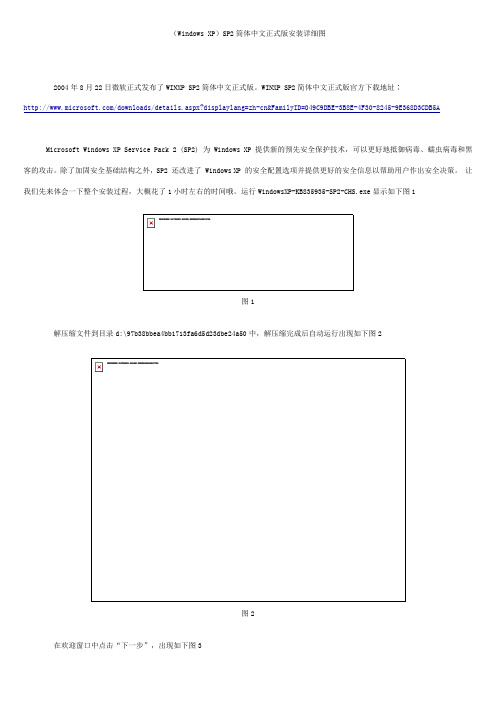
(Windows XP)SP2简体中文正式版安装详细图2004年8月22日微软正式发布了WINXP SP2简体中文正式版。
WINXP SP2简体中文正式版官方下载地址∶/downloads/details.aspx?displaylang=zh-cn&FamilyID=049C9DBE-3B8E-4F30-8245-9E368D3CDB5AMicrosoft Windows XP Service Pack 2 (SP2) 为 Windows XP 提供新的预先安全保护技术,可以更好地抵御病毒、蠕虫病毒和黑客的攻击。
除了加固安全基础结构之外,SP2 还改进了 Windows XP 的安全配置选项并提供更好的安全信息以帮助用户作出安全决策。
让我们先来体会一下整个安装过程,大概花了1小时左右的时间哦。
运行WindowsXP-KB835935-SP2-CHS.exe显示如下图1图1解压缩文件到目录d:\97b38bbea4bb1713fa6d5d23dbe24a50中,解压缩完成后自动运行出现如下图2图2在欢迎窗口中点击“下一步”,出现如下图3图3许可协议一定要同意才能继续安装,点击“我同意”然后点击“下一步”,出现如下图4图4选择备份现有系统文件的目录,以便卸载SP2时使用,默认的目录是C盘WINDOWS目录下的名为$NtservicePackUninstall$的隐藏文件夹;安装完SP2后,如果使用正常,可把该目录删除以节省200多兆空间。
一般使用默认就行了,点击“下一步”,出现如下图5图5开始检查当前配置∶检查产品密钥、估计卸载需要的空间等,完成后出现如下图6图6图6中正在备份系统当前文件,以供卸载SP2时使用,完成后出现如下图7图7 到这时才真正开始安装sp2,完成后出现如下图8图8 安装完成后运行安装后的进程,完成后出现如下图9图9进行清理安装过程中产生的临时文件、注册组件等。
完成后出现如下图10图10至此,安装过程结束。

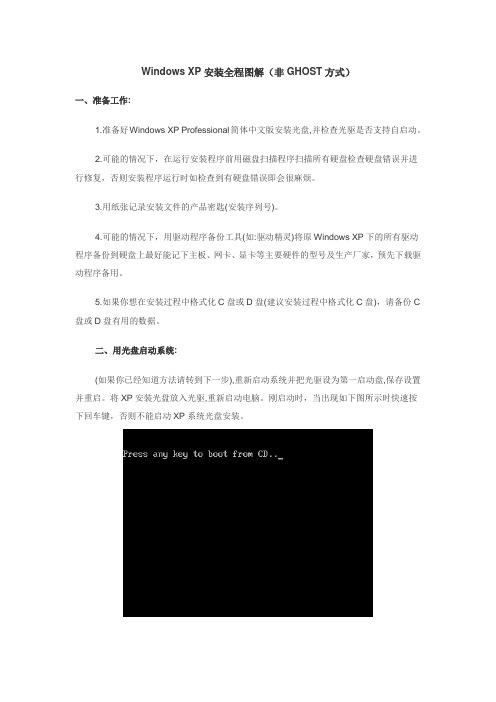
Windows XP安装全程图解(非GHOST方式)一、准备工作:1.准备好Windows XP Professional简体中文版安装光盘,并检查光驱是否支持自启动。
2.可能的情况下,在运行安装程序前用磁盘扫描程序扫描所有硬盘检查硬盘错误并进行修复,否则安装程序运行时如检查到有硬盘错误即会很麻烦。
3.用纸张记录安装文件的产品密匙(安装序列号)。
4.可能的情况下,用驱动程序备份工具(如:驱动精灵)将原Windows XP下的所有驱动程序备份到硬盘上最好能记下主板、网卡、显卡等主要硬件的型号及生产厂家,预先下载驱动程序备用。
5.如果你想在安装过程中格式化C盘或D盘(建议安装过程中格式化C盘),请备份C 盘或D盘有用的数据。
二、用光盘启动系统:(如果你已经知道方法请转到下一步),重新启动系统并把光驱设为第一启动盘,保存设置并重启。
将XP安装光盘放入光驱,重新启动电脑。
刚启动时,当出现如下图所示时快速按下回车键,否则不能启动XP系统光盘安装。
三、安装Windows XP Professional光盘自启动后,如无意外即可见到安装界面,将出现如下图所示。
全中文提示,“要现在安装WindowsXP,请按ENTER”,按回车键。
许可协议,这里没有选择的余地,按“F8”键。
这里用“向下或向上”方向键选择安装系统所用的分区,如果你已格式化C盘请选择C 分区,选择好分区后按“Enter”键回车。
这里对所选分区可以进行格式化,从而转换文件系统格,或保存现有文件系统,有多种选择的余地,但要注意的是NTFS格式可节约磁盘空间提高安全性和减小磁盘碎片但同时存在很多问题OS和98/Me下看不到NTFS格式的分区,在这里选“用FAT文件系统格式化磁盘分区(快),按“Enter”键回车。
格式化C盘的警告,按F键将准备格式化c盘。
由于所选分区C的空间大于2048M(即2G),FAT文件系统不支持大于2048M的磁盘分区,所以安装程序会用FAT32文件系统格式对C盘进行格式化,按“Enter”键回车。
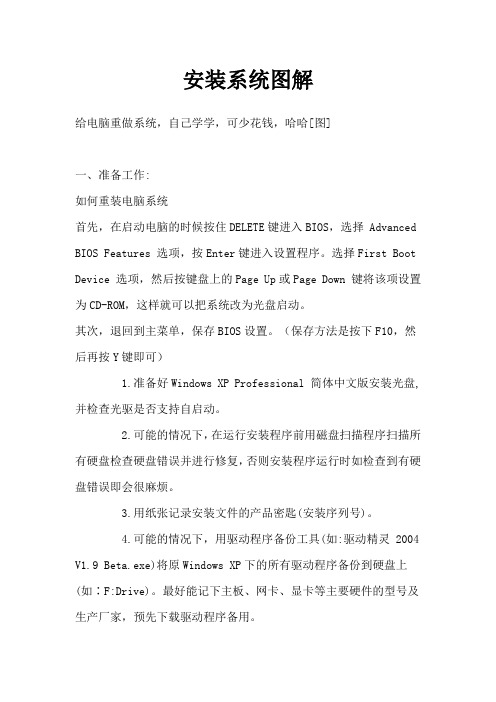
安装系统图解给电脑重做系统,自己学学,可少花钱,哈哈[图]一、准备工作:如何重装电脑系统首先,在启动电脑的时候按住DELETE键进入BIOS,选择 Advanced BIOS Features 选项,按Enter键进入设置程序。
选择First Boot Device 选项,然后按键盘上的Page Up或Page Down 键将该项设置为CD-ROM,这样就可以把系统改为光盘启动。
其次,退回到主菜单,保存BIOS设置。
(保存方法是按下F10,然后再按Y键即可)1.准备好Windows XP Professional 简体中文版安装光盘,并检查光驱是否支持自启动。
2.可能的情况下,在运行安装程序前用磁盘扫描程序扫描所有硬盘检查硬盘错误并进行修复,否则安装程序运行时如检查到有硬盘错误即会很麻烦。
3.用纸张记录安装文件的产品密匙(安装序列号)。
4.可能的情况下,用驱动程序备份工具(如:驱动精灵 2004 V1.9 Beta.exe)将原Windows XP下的所有驱动程序备份到硬盘上(如∶F:Drive)。
最好能记下主板、网卡、显卡等主要硬件的型号及生产厂家,预先下载驱动程序备用。
5.如果你想在安装过程中格式化C盘或D盘(建议安装过程中格式化C盘),请备份C盘或D盘有用的数据。
二、用光盘启动系统:(如果你已经知道方法请转到下一步),重新启动系统并把光驱设为第一启动盘,保存设置并重启。
将XP安装光盘放入光驱,重新启动电脑。
刚启动时,当出现如下图所示时快速按下回车键,否则不能启动XP系统光盘安装。
如果你不知道具体做法请参考与这相同的-->如何进入纯DOS系统:光盘自启动后,如无意外即可见到安装界面 ,将出现如下图1所示查看原图全中文提示,“要现在安装Windows XP,请按ENTER”,按回车键后,出现如下图2所示查看原图许可协议,这里没有选择的余地,按“F8”后如下图3查看原图这里用“向下或向上”方向键选择安装系统所用的分区,如果你已格式化C盘请选择C分区,选择好分区后按“Enter”键回车,出现下图4所示查看原图这里对所选分区可以进行格式化,从而转换文件系统格,或保存现有文件系统,有多种选择的余地,但要注意的是NTFS格式可节约磁盘空间提高安全性和减小磁盘碎片但同时存在很多问题MacOS和98/Me下看不到NTFS格式的分区,在这里选“用FAT文件系统格式化磁盘分区(快),按“Enter”键回车,出现下图5所示查看原图格式化C盘的警告,按F键将准备格式化c盘,出现下图6所示查看原图由于所选分区C的空间大于2048M(即2G),FAT文件系统不支持大于2048M的磁盘分区,所以安装程序会用FAT32文件系统格式对C盘进行格式化,按“Enter”键回车,出现下图7所示查看原图图7中正在格式化C分区;只有用光盘启动或安装启动软盘启动XP安装程序,才能在安装过程中提供格式化分区选项;如果用MS-DOS启动盘启动进入DOS下,运行i386\winnt进行安装XP时,安装XP时没有格式化分区选项。
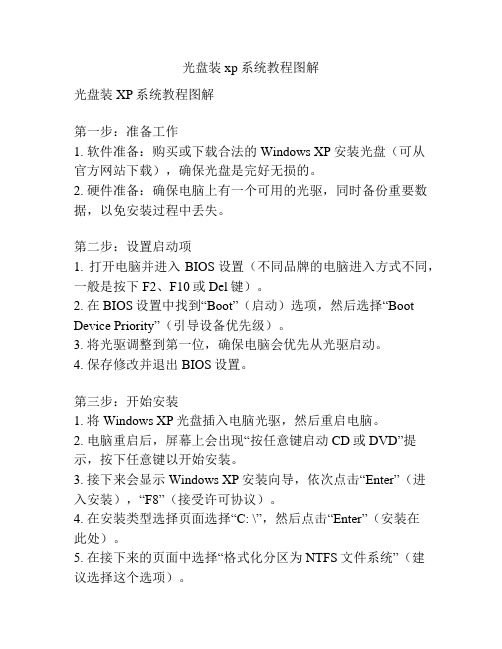
光盘装xp系统教程图解光盘装XP系统教程图解第一步:准备工作1. 软件准备:购买或下载合法的Windows XP安装光盘(可从官方网站下载),确保光盘是完好无损的。
2. 硬件准备:确保电脑上有一个可用的光驱,同时备份重要数据,以免安装过程中丢失。
第二步:设置启动项1. 打开电脑并进入BIOS设置(不同品牌的电脑进入方式不同,一般是按下F2、F10或Del键)。
2. 在BIOS设置中找到“Boot”(启动)选项,然后选择“Boot Device Priority”(引导设备优先级)。
3. 将光驱调整到第一位,确保电脑会优先从光驱启动。
4. 保存修改并退出BIOS设置。
第三步:开始安装1. 将Windows XP光盘插入电脑光驱,然后重启电脑。
2. 电脑重启后,屏幕上会出现“按任意键启动CD或DVD”提示,按下任意键以开始安装。
3. 接下来会显示Windows XP安装向导,依次点击“Enter”(进入安装),“F8”(接受许可协议)。
4. 在安装类型选择页面选择“C: \”,然后点击“Enter”(安装在此处)。
5. 在接下来的页面中选择“格式化分区为NTFS文件系统”(建议选择这个选项)。
6. 点击“Enter”(开始安装),系统会自动进行格式化和文件复制,稍等片刻。
第四步:配置系统1. 安装完成后,电脑会重启并显示“Welcome to Windows XP”(欢迎使用Windows XP)。
2. 按照向导的提示设置地区、语言和键盘布局等信息,并创建用户账户和密码。
3. 根据个人喜好选择显示设置、网络设置和时间日期设置,并点击“下一步”。
4. 最后,系统会提示是否激活Windows XP,在这里可以选择跳过或者使用合法的激活码进行激活。
5. 系统配置完成后,即可进入Windows XP桌面,可以开始使用了。
总结:通过以上步骤,您可以成功使用光盘来安装Windows XP操作系统。
在整个过程中,需要注意备份重要数据以防数据丢失,同时确保光驱在启动项中的优先级排在第一位。
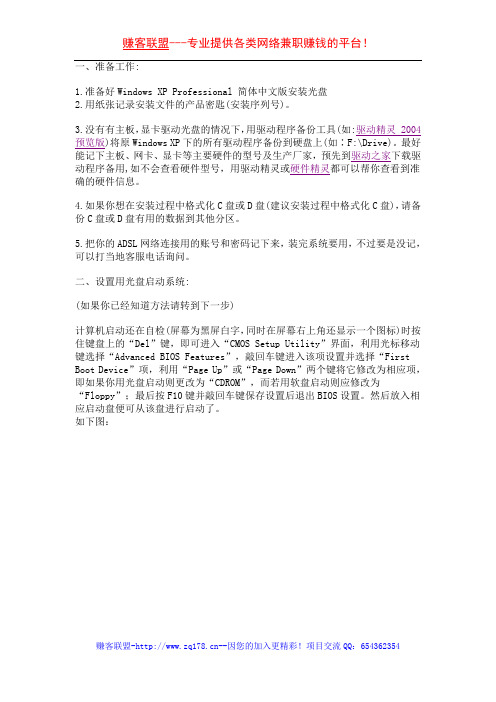
一、准备工作:1.准备好Windows XP Professional 简体中文版安装光盘2.用纸张记录安装文件的产品密匙(安装序列号)。
3.没有有主板,显卡驱动光盘的情况下,用驱动程序备份工具(如:驱动精灵 2004 预览版)将原Windows XP下的所有驱动程序备份到硬盘上(如∶F:\Drive)。
最好能记下主板、网卡、显卡等主要硬件的型号及生产厂家,预先到驱动之家下载驱动程序备用,如不会查看硬件型号,用驱动精灵或硬件精灵都可以帮你查看到准确的硬件信息。
4.如果你想在安装过程中格式化C盘或D盘(建议安装过程中格式化C盘),请备份C盘或D盘有用的数据到其他分区。
5.把你的ADSL网络连接用的账号和密码记下来,装完系统要用,不过要是没记,可以打当地客服电话询问。
二、设置用光盘启动系统:(如果你已经知道方法请转到下一步)计算机启动还在自检(屏幕为黑屏白字,同时在屏幕右上角还显示一个图标)时按住键盘上的“Del”键,即可进入“CMOS Setup Utility”界面,利用光标移动键选择“Advanced BIOS Features”,敲回车键进入该项设置并选择“First Boot Devi ce”项,利用“Page Up”或“Page Down”两个键将它修改为相应项,即如果你用光盘启动则更改为“CDROM”,而若用软盘启动则应修改为“Floppy”;最后按F10键并敲回车键保存设置后退出BIOS设置。
然后放入相应启动盘便可从该盘进行启动了。
如下图:设置为光驱启动后按F10保存后,在光驱中放入系统安装光盘,重启后在出现CD。
字样时按回车键可进入系统安装画面,如看不到CD。
字样,说明还不是光驱启动。
请重新到BIOS里设置。
此时在这里注意一下,一般推荐是分4个分区,C区是系统,分10G大小足矣,D区用来装软件,20G就够了,E区安装游戏和文档,20G也应差不多,F区用来备份,下载电影,软件或其它用途,剩下的空间全给它就可以了。
当系统盘在机器里时启动计算机或重新启动计算机就会出现这个画面,然后按“1”或者用↑↓选择之后按回车!如果选择安装windows XP就会出现下面的画面按提示按ENTER就行安装按F8同意许可协议之后就是选择安装盘符,我这个是虚拟机,所以只有一个盘符,你的电脑会有C D E F……等等盘符,选择一个安装系统就行了,一般还是要选C盘的,不建议选其他盘符,他能给自己的硬盘分区(就是重新分配各盘符所占总硬盘空间的大小),但是!一定要记住,如果你对硬盘重新分区的话就等同于格式化你自己的整个硬盘……里面的所有东西都会消失!!!所以不建议你用这种分区方法!!!如果以后你想分区了再找我,我给你用软件进行无损分区,不会丢失资料……但是分区这个东西还是有风险的,如果软件运行中出现干扰什么的特殊因素……后果就不知道多严重了……所以……还是少分区玩比较好……跑题了!继续安装系统……选择好盘符后按提示按ENTER之后就会出现这个,这是用来格式化系统安装的那个盘符的,(这个盘里的所有的东西都会消失,这就是不应该在系统盘符里放重要资料的原因)使用的格式一般都是NTFS格式,所选两种,一种是标志着(快)的,一种是普通的,普通的会很慢很慢很慢……我不知道两种的区别,但是应该差不多的……你自己选择吧,这里我就用快的那种了!然后就等待了………………安装程序复制完成后会自动重启电脑出现如图所示画面等待…………之后会出现这个……这个是选择区域和语言的,默认的已经是正确的了,直接点下一步就行了之后就是这个,姓名和单位,这个没啥用,自己随便填就可以了。
以你的名字为例。
最关键的部分来了!输入序列号!这个序列号我给你的系统盘上会有一张小纸条,上面就是了!J2YYR-K3PQK-4P2DD-WKRKV-2K83W这里也在给你一份!输完点下一步之后是计算机名和系统管理员密码!计算机名无所谓的,我改的TSTC-Jessie这个其实无所谓的,但是系统管理员密码是非常必要的!!!这个东西是一个基本的密码保护,现在还没有到那一步,但是下面会让你建立一个用户账户,这个用户账户你同样可以设立密码,密码的目的是不让其他人使用你的计算机,得到你计算机里的资料,但是系统管理员是另一个独立的用户账户,它具有最高权限,如果你没有设立这个系统管理员密码的话,当另一个人开启你的计算机被你的密码拦住时就可以用系统管理员账户登录你的计算机,得到你的资料甚至是删除你所建立的账户的密码!它存在的目的也是这个,就是在你所建立的账户出现问题,比如密码忘记了的情况下,对你出问题的用户进行一些修改设置。
Windows XP sp3 操作系统“安装详细(图文)教程”今天我们来讲一下windows xp sp3操作系统光盘安装,安装操作系统首先得有一张系统光盘。
电脑有可以使用的CD光驱,DVD也可以。
打开电脑电源,打开光驱放入系统光盘。
重新启动电脑,设置光驱为第一启动。
设置方法,打开电脑电源后快速按“DEL”键,有的按“F2”,即可进入BIOS界面。
目前,主流BIOS类型为:AMI、Award、Phoenix。
不同BIOS类型,有不同BIOS界面。
但于设置来说大同小异。
大部份厂商采用Award BIOS,这里就用Award BIOS为例。
——按“F10”保存。
然后再按“回车”重新启动电脑。
进入到系统安装界面。
——如果你的是全新硬盘,没有安装过系统的。
就不会出现此画面。
——按任意键进入到安装界面。
——按“回车”。
——“F8”。
我同意——我这里是全新硬盘80G,要新建分区。
——按“C”新建分区。
第一个分区为“C”盘,个人建议分为10G。
其它可以在系统安装完成后在任意。
——按“回车”继续。
——格式化分区,格式化完成后,进入到复制系统文件。
——复制文件,最重要部分。
如果中途出错将无法安装。
复制完成后,计算机将重新启动。
进入到安装过程。
——在上面讲到的是全新硬盘安装的过程。
——以下的是已经安装了一个系统的硬盘。
——这是硬盘已经有一个系统。
——按“ESC”不在修复。
——进入到磁盘分区列表。
——将光标移动到C:分区。
——按“回车”。
——问是否要真的安装。
——按“C”键。
——将光标移动到“用NTFS文件系统格式化磁盘分区”。
——按“回车”。
——按“F”键格式化C盘。
——格式化分区,格式化完成后,进入到复制系统文件。
——复制文件,最重要部分。
如果中途出错将无法安装。
复制完成后,计算机将重新启动。
进入到安装过程。
——到这里全新硬盘和已经安装过一个系统的硬盘就全面的讲完了。
——加载安装程序。
——选择“区域和语言”直接“下一步”——输入“姓名”和“单位”“下一步”。
windows XP系统安装教程图解1、开机按DEL键或F2进入BIOS设置,将计算机的启动模式调成从光盘启动。
也就是从CDROM 启动,根据主板的不同,BIOS设置有所差异(1STBOOT CDROM)。
如图:2、启动机器,插入XP的安装光盘,等待光盘引导出现,当出现“Press any key to boot from CD...”时,按任意键进行引导:3、这时候,XP的安装程序会自动运行:一直等待到出现以下界面,按回车键(Enter):然后同意协议,按F8:接着是给XP在你硬盘上占用的空间划出空间,推荐5GB以上。
按“C”建立一个分区:输入要给它划分的大小,回车确定:然后回到上一步菜单,按回车,就把XP安装在你所选择的分区上。
接着格式化硬盘分区,推荐NTFS分区,当然,如果你对系统的安全系数要求不是十分的高,也为了以后的便利,你也可以选择FAT文件格式,这样,也可以。
当然选择快速格式化。
XP安装程序开始格式化硬盘:然后,XP就会拷贝安装自己所需要的文件,这个时候,你可以喝杯茶来等待。
直到出现以下界面,复制完成,等待重新启动,可以按一下回车,掠过15秒的等待时间。
这个时候,Windows安装程序正在检测你的硬件配置,并加以安装安装硬件,就会进入我们的手动信息采集,选择区域和文字支持,这里注意的就有一点,就是在语言选项里面,我们要选择附加语言支持,不然的话,玩繁体中文的游戏就会出现乱码。
当然,为了进一步增强文字兼容性,我们可以在高级里面全部安装非Unicode程序的语言支持。
建议全选。
然后,输入序列号,本站提供由XP的算号器,这里是使用VLK版安装,算的是VLK版的序列号。
自定义计算机名,和系统管理员密码,如果只是你自己使用计算机,可以不设置密码。
这样便于Windows自动登陆设定你的时区,按说是不用动的,除非你使用的是英文版的XP,就要选择东8区。
网络设置,如果你在家使用ADSL上网,可以不填IP地址,也就是典型设置。
1.Windows XP的安装过程正文在安装Windows XP之前,需要进行一些相关的设置,例如:BIOS启动项的调整,硬盘分区的调整以及格式化等等。
正所谓“磨刀不误砍柴功”,正确、恰当的调整这些设置将为顺利安装系统,乃至日后方便的使用系统打下良好的基础。
第一步:BIOS启动项调整在安装系统之前首先需要在BIOS中将光驱设置为第一启动项。
进入BIOS的方法随不同BIOS而不同,一般来说有在开机自检通过后按Del键或者是F2键等。
进入BIOS以后,找到“Boot”项目,然后在列表中将第一启动项设置为“CD-ROM”(PConline注:CD-ROM表示光驱。
)即可(如图1所示)。
不同品牌的BIOS设置有所不同,详细内容请参考主板说明书。
图1 调整BIOS启动项将光驱设为第一启动项在BIOS将CD-ROM设置为第一启动项之后,重启电脑之后就会发现如图2所示的“boot from CD”提示符。
这个时候按任意键即可从光驱启动系统。
图2 屏幕提示“请按任意键从光盘启动”小提示:∙ 1.“任意键”:键盘上没有一个叫“任意键”的键(^_^)。
“按任意键”是指在键盘上选择任意一个键按下。
∙ 2.如果超时未按,计算机将跳过图2所示过程,从BIOS指定的第二启动项目启动。
第二步:选择系统安装分区从光驱启动系统后,就会看到如图3所示的Windows XP安装欢迎页面。
根据屏幕提示,按下Enter键来继续进入下一步安装进程。
图3 安装欢迎页面接着会看到Windows的用户许可协议页面(如图4所示)。
当然,这是由微软所拟定的,普通用户是没有办法同微软来讨价还价的。
如果要继续安装Windows XP,就必须按“F8”同意此协议来继续安装。
图4 必须同意“用户许可协议”才能继续安装过程现在进入实质性的XP安装过程了(如图5所示)。
新买的硬盘还没有进行分区,所以首先要进行分区。
按“C”键进入硬盘分区划分的页面。
如果硬盘已经分好区的话,那就不用再进行分区了。
Windows xp安装教程(详细图解)(免费版)
现在顺便介绍一下如何安装,以方便众多刚刚接触Windows XP的新手网友参考。
虽然网上到处都是,信手拈来,依然感觉不到本文对于思齐博客的多余。
最重要的是,一篇图文可以胜过思齐的千万解释,敬请新手网友看过来。
下面将要介绍Windows XP Professional SP3的安装全程图解:
一、准备工作
1、如果电脑已经有Windows操作系统,请先确认电脑目标安装盘是否需要备份数据,思齐提醒你全新安装后,一般来讲,系统盘和桌面的数据都将被全部覆盖掉。
2、准备好您电脑的随机光盘(品牌机自带或购买主板时候的自带驱动光盘都有),至少要包括网卡驱动,一般在随机光盘里,因为Windows XP的发行年代久远,所以很多新的网卡驱动未必会集成,思齐特别提醒,请先准备好随机光盘或驱动光盘,如果都没有(比如惠普笔记本就不带随机光盘),建议提前到官方网络下载对应型号的Windows XP网卡驱动程序,保存在U盘就可以了,防止XP安装完后找不到网卡驱动。
3、下载Windows XP SP3光盘镜像,然后刻录光盘,并把XP的安装密钥记录在纸上。
思齐不介绍GHOST等修改版本的安装也不介绍PE、硬盘安装、无人职守等方法,本文只说全新MSDN SP3(x86)版本光盘的安装过程。
4、设置BIOS中的启动顺序从光盘启动,然后重启电脑。
具体设置方法请参考:BIOS基本知识及常用设置
二、开始安装Windows xp sp3
1、把刻录的XP光盘放入光驱,设置BIOS从光驱启动后,可以看到如下安装界面:
以上有三个选项,安装、修复和退出,以后如果XP遇到启动等问题就可以使用修复选项进行修复,现在我们需要全新安装XP故选择第一项,回车即可。
2、出现Windows XP 许可协议接受,如下图:
3、按下键盘上面的F8同意,进入下一屏:
这里也有三个选项:安装(回车键)、创建分区(按C字母键)、删除分区(按D字母键),如果各位的磁盘已经分好区,就不需要再次创建或删除了,上图是未划分空间,思齐需要创建两个分区,只需要按下C键开始利用空闲空间创建分区。
4、创建分区界面如下图,只需要输入分区大小并回车即可创建一个分区,如果您不需要创建,请直接在跳过本步骤:
5、思齐连续创建了两个分区,最终如下图(所以如果大家原来已经有了分区,可能效果跟本图类似):
6、思齐用键盘上下键选择安装在C盘,(注:请再次确认安装盘没有重要数据,如有请退出安装进行备份)。
选择C盘后回车即可,如下图:
这里问我们选择安装分区的分区格式,NTFS或FAT都可以,思齐选择NTFS,然后回车。
7、这时,安装程序将会格式化C盘,我们只需要等待格式化完成即可,格式化完成后会开始复制安装文件,如下图:
8、复制完安装文件之后,安装程序会自动重启机子,进入界面安装模式,如下图:
9、到这里,我们要等一会儿,跟各位的机子速度有关系,XP安装还是比较快的,安装过程中会陆续弹出如下窗口,我们需要根据提示进行设置或选择,下图是区域和语言选项,点击下一步即可:
10、输入您的姓名和单位,随便写就可以了。
如下图,再点击下一步:
11、为Windows XP输入产品密钥,XP安装跟Windows 7安装不同,不输入密钥是别想进入下一步的,输入完成后点击下一步,如下图:
12、设置计算机名和系统管理员密码(如下图),请牢记这个管理员密码,后续维护或登录需要使用:
13、设置日期和时间,如下图,点击下一步就可以了:
14、接着开始安装网络,稍等片刻就会弹出如下设置窗口,点击典型设置就可以了,下一步:
15、设置工作组或计算机域,为了方便,我们选择第一个,不在网络上,先安装完了再说。
下一步:
16、点过上面的下一步之后,就等待复制文件、删除临时文件等安装完成,完成后会自动重启机子,再次进入设置屏幕分辨率,如下图:
以上提示,只需要确定即可,这时候会在左上角位置有个设置窗口,如下图,只需要点击确定即可,如果您看不到下图说明您的显示器太老了,不过也没关系,30秒后,系统会自动跳过本界面(分辨率将会设置很低),继续安装:
17、接下来,对XP进行一些初始配置,第一屏比尔盖茨感谢您使用Windows XP,点击下一步:
18、防火墙设置,我们选择现在不启用,进入后也可以再改回来,都没关系,下一步:
19、网络连接设置,选择否即可,也可以跳过,下一步:
20、现在是否进行注册,这里我们也选择否,下一步:
21、为计算机创建一个管理员账户,稍后再次重启就是以这个账户登录的。
下一步:
22、配置完成,点击完成,然后系统会自动重启:
23、重启后进入XP的界面如下图:
24、到这里就已经安装完毕了,接下来需要检查“控制面板”——“系统”——“硬件”——设备管理器,里看看有多少黄色警示,我们最关注网卡,如果网卡没有驱动,那么这时候是无法连接网络的,就需要使用随机光盘或主板自带驱动光盘或U盘备份的网卡驱动进行安装。
附:Windows XP视频安装教程
本文部分内容及截图来自:/,转载时需同时注明!。